品牌型号: 华硕ROG Flow X13
系统: Windows11 64位旗舰版
软件版本: Cubase 14
Cubase是一款数字音频工作站,也被我们称为宿主软件,我们可以在Cubase当中完成音频的各种处理。混音往往是在歌曲的最后阶段所进行的,我们可以对歌曲添加各种各样的效果,也可以设置混音的参数,输出想要的音频格式,这些操作在Cubase当中都非常便捷。下面就给大家介绍一下Cubase怎么导出混音文件,Cubase如何选择导出的格式的相关内容。
一、Cubase怎么导出混音文件
混音的导出是在我们处理好音频之后的操作,这一步也十分的重要。刚接触Cubase的同学可能会不知道如何导出混音的文件,其实操作起来也非常的简单。Cubase简单的操作页面和快捷的操作步骤,可以让我们快速的完成导出混音。下面就给大家详细介绍一下Cubase怎么导出混音文件:
1、确定导出范围
要在Cubase当中导出混音文件,第一步就是要确定导出的范围是什么。有的同学会发现导出的音频没有声音,很有可能就是没有确定好歌曲的导出范围。在上方工具栏,找到范围选择,然后点击,此时上就会出现范围选择工具了。使用鼠标拖动它们到首位的位置即可。
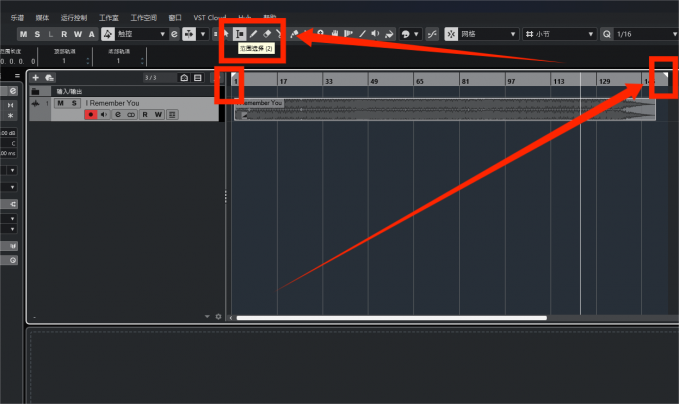
2、音频缩混
确定了导出的范围之后,再来到工程的左上角,点击文件下拉,导出音频缩混。点击音频缩混,此时就会弹出一个新的页面,在音频缩混页面当中,我们就可以完成对混音内容的导出了。
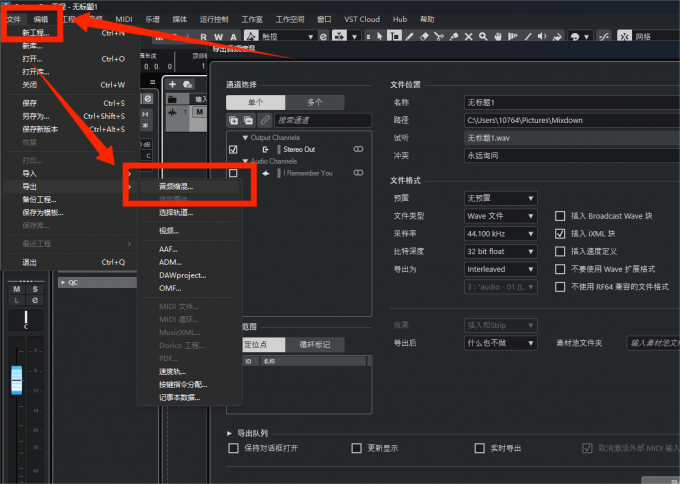
3、设置参数
来到音频缩混页面,这里有非常多的参数,我们可以根据导出文件的要求进行设置。例如可以设置文件格式、采样率、比特深度等参数。文件格式一般有MP3、Wave等,采样率关系这音频的音质,但一般默认即可。设置好一系列参数之后,点击右下角,就可以导出了混音了。
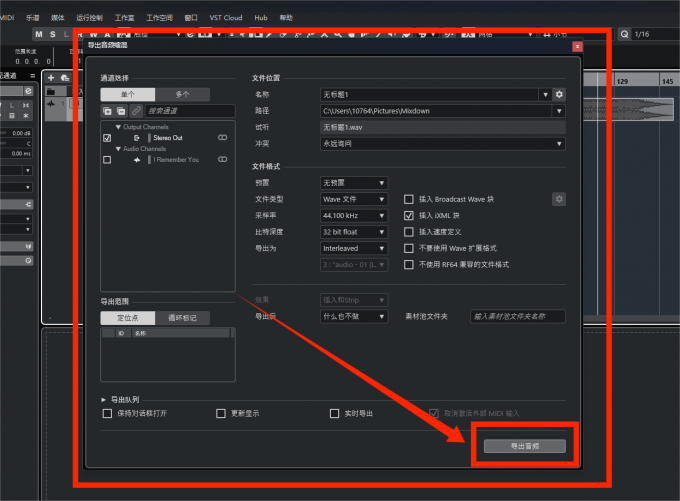
二、Cubase如何选择导出的格式
音频格式的导出是需要我们根据使用场景的需要,进行选择的。市面上主流的音频格式有非常多,常见的有MP3、Wave、FLAC等。它们的音质与储存大小都各不相同,需要我们根据使用场景进行选择。下面就给大家详细介绍一下Cubase如何选择导出的格式:
1、音频格式
音频格式就是音频信息的储存方式,像大家常见的MP3、Wave都是传统的音频格式。其中大家使用最多也传播最广的就是MP3文件了,MP3文件的内存大小很小,一般三分钟的歌曲在4MB大小左右,但小巧的体积音质也能做的非常好,因此MP3格式的文件大多用于流媒体传播。Wave也被称为波形文件,它相较于MP3格式,有着更好的音质,但内存往往较大,适合用来做专业的混音和媒体发行。
2、选择导出文件
要在Cubase当中修改导出的文件格式也非常的简单,需要我们到音频缩混页面进行导出。来到工程页面,在左上角找到文件,点击文件下拉,找到导出,点击音频缩混。在音频缩混当中找到文件类型,下拉就可以看到支持的文件格式了,大家根据需要进行选择。
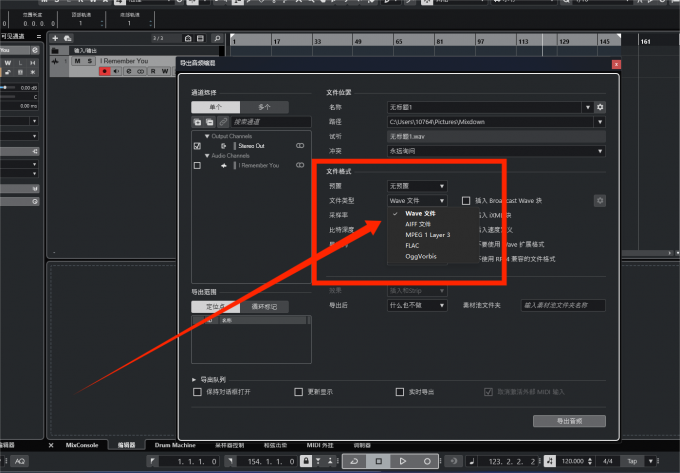
以上就是Cubase怎么导出混音文件,Cubase如何选择导出的格式的全部内容了。使用好Cubase的导出功能,我们不仅可以导出高质量的音频文件,还可以选择不同的音频格式,让我们的混音工作效率大大提高。只要运用好这些技巧,相信你也能做出优秀的音乐作品。

